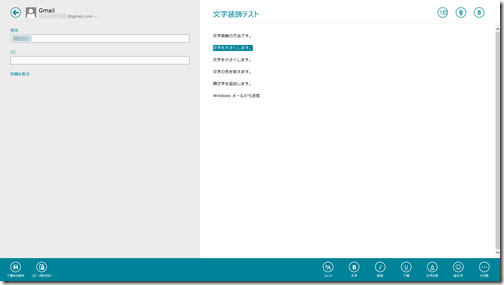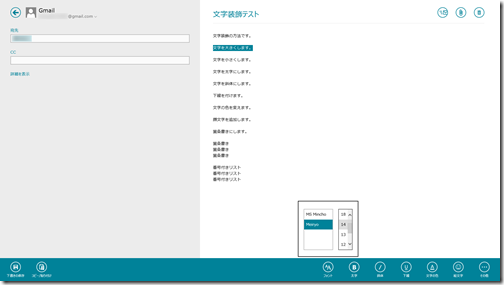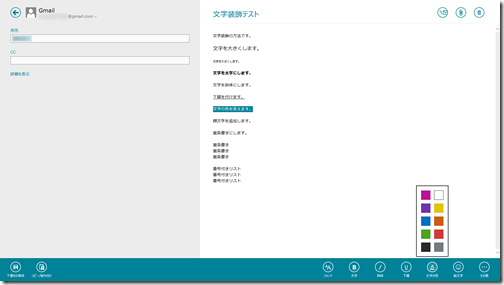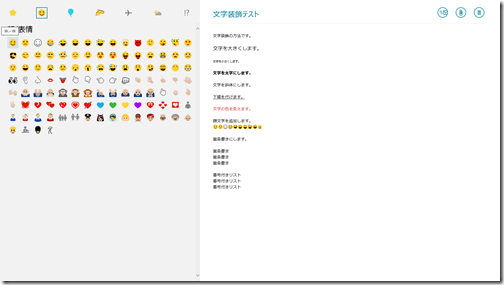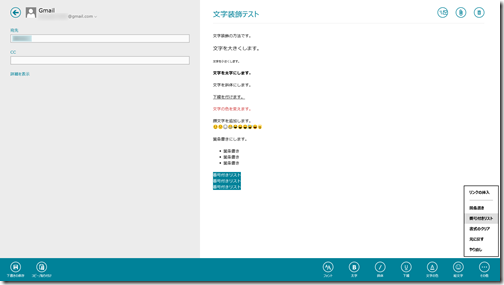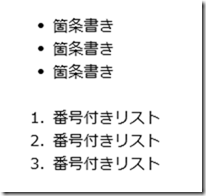初期状態のWindows8のメールアプリは文字装飾などが
できませんでしたがバージョンアップで可能となりました。
文字の大きさや色などを変更する事ができますので
操作方法について説明します。
変更できる項目は以下の通りです。
- フォント・・・文字の種類と大きさを変えます。
- 太字・・・太字にします。
- 斜体・・・斜体にします。
- 下線・・・アンダーライン(下線)を引きます。
- 文字の色・・・文字色を変えます。
- 絵文字・・・絵文字を追加します。
- その他・・・段落や番号付きリストなどをつけます。
文字の大きさを変える
編集したい文字をドラッグすると下部にメニューが出てきます。
「フォント」をクリックします。
フォントの種類と大きさが選択できます。
太字、斜体、下線にする
文字を太字、斜体、下線付きにします。
太字にしたい文字をドラッグして希望のアイコンをクリックします。
文字色を変える
色を変更したい文字をドラッグして「文字の色」アイコンを
クリックすると色を選択する事ができます。
絵文字を挿入
絵文字を挿入したい場所へカーソルを移動させ、左クリックすると
下部にメニューが表示されます。
「絵文字」をクリックすると左側に絵文字選択画面が開きますますので
希望の絵文字をクリックするとメール画面に挿入されます。
箇条書き、番号付きリストを作成
箇条書きや番号付きリストにしたい文字をドラッグして
下部にメニューを表示させてその他をクリックします。
上が箇条書きで下が番号付きリストです。
スポンサーリンク
メール関連記事
- アカウント設定の記事です→Windows8 メール 設定 使い方
- 添付ファイルの設定です→Windows8 メール 添付ファイルについて
- 署名の設定です→Windows8 メール 署名の設定
- アドレス帳の使い方です→Windows8 メール アドレスの入力【People】
- フォルダの作成や迷惑メールなどの削除→Windows8 メール フォルダ操作について